
2025-04-17 12:15:31来源:softtj 编辑:佚名
在microsoft word中,页边距是页面四周边缘与文档内容之间的空白区域。合理地设置页边距可以确保文档的布局美观、阅读舒适。通过调整页边距,用户可以根据需要最大化或最小化页面上的文本量。word提供了灵活的页边距设置选项,使得用户能够轻松调整页边距以满足不同的打印和显示需求。
要整体调整word文档的页边距,首先需要打开文档并点击“布局”选项卡。在此标签下,您会看到一个名为“边距”的按钮,点击它将弹出一系列预设的页边距选项供您选择。如果您需要自定义页边距,则可以选择“自定义边距”选项,这将打开一个对话框,在其中您可以精确设置上、下、左、右四个方向的边距值。完成设置后,点击“确定”即可应用更改。这样,整个文档的页边距都将按照您的设定进行调整,从而确保所有页面都具有相同的边距设置。
在word文档中,表格的边距设置通常指的是表格与页面边缘之间的距离,以及单元格内部的内容与单元格边框之间的距离。尽管word没有直接提供调整表格边距的功能,但可以通过以下几种方法间接实现这一目标:
1. 使用段落设置:选中表格内的文字,然后转到“开始”选项卡下的“段落”组。在这里,您可以调整段落的缩进量,例如增加左侧和右侧的缩进,从而模拟出缩小表格边距的效果。
2. 调整表格属性:右键点击表格并选择“表格属性”,在弹出的对话框中切换到“行”选项卡,取消勾选“指定高度”复选框,并调整行高以适应新的内容布局。同样地,在“列”选项卡中,您也可以调整各列的宽度,以便更好地控制表格的布局和边距。
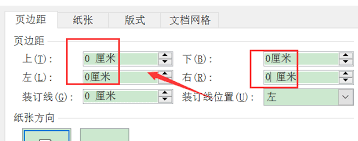
3. 使用内嵌表格:如果需要更精细地控制表格内部元素的位置,可以考虑创建一个包含所需内容的小型表格,并将其放置在一个较大的表格单元格内。这样,您就可以独立调整内嵌表格的大小和位置,达到类似于调整边距的效果。
掌握如何调整word文档及表格的页边距对于提高文档的视觉效果和可读性至关重要。通过上述方法,无论是对整个文档还是特定表格进行边距设置,都可以帮助您创造出既专业又美观的word文档。